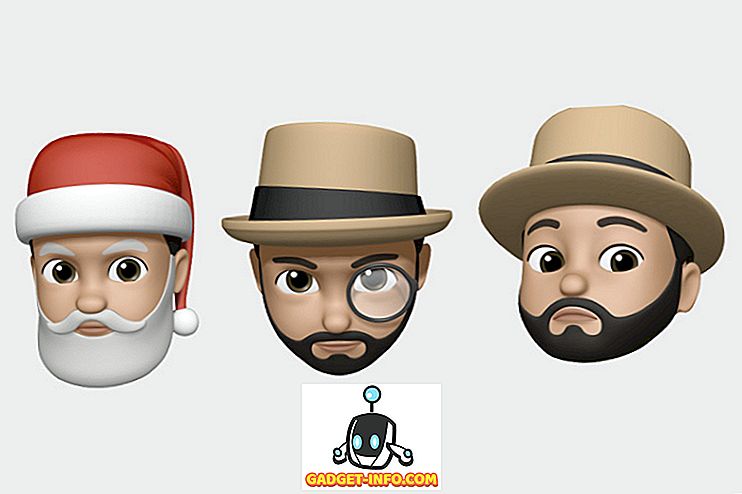Google Assistant je zelo uporaben. Osebno ga uporabljam za vsakodnevno preverjanje vremenskih poročil, vsakodnevno obveščanje in spremljanje moje najljubše športne ekipe. Čeprav v preteklosti nisem imel težav z uporabo Google Assistant-a, sem videl veliko ljudi, ki so se pritoževali, da ne deluje pravilno. Večinoma se ljudje pritožujejo, da se pomočnik na njih ne odziva, ko uporabljajo ukaz »Ok Google«. V tem članku si bomo ogledali več rešitev, ki lahko rešijo ta problem. Torej, če Ok tudi ne deluje za vas, lahko to popravite tako:
V redu Google ne deluje? Tukaj je Kako popraviti
Obstaja veliko razlogov, zakaj »Ok Google« morda ne deluje na vaši napravi Android. Zato si bomo ogledali več rešitev za isti problem. Poskusite vse na vaši napravi, da vidite, katera rešitev vam pomaga z Google Ok, ki ne deluje:
1. Prevzemite glasovni model
Eden od največjih krivcev za ne deluje Ok Google je, da uporabniki niso vzeli čas, da nastavite glasovni ukaz natančno. Če svojega glasovnega ukaza Ok Google niste pravilno izurili, Google Assistant morda ne prepozna vašega glasu . Zato si vzemite nekaj časa, da preusmerite svoj model glasu.

Če želite znova usposobiti svoj model govora, najprej odprite Google Assistant in nato tapnite simbol v zgornjem desnem kotu (označen na zgornji sliki). Sedaj tapnite meni s tremi pikami in nato pritisnite Nastavitve. Tu se pod zavihkom Pomočnik pomaknite navzdol, da najdete meni »Pomožne naprave« in se dotaknite naprave.

Zdaj morate le pritisniti na »Voice Model« -> »Preusmeriti govorni model« in slediti navodilom, da preusmerite svoj model glasu na Google Assistant.

2. Počistite predpomnilnik za aplikacijo Google
Še ena stvar, ki jo lahko storite, je, da počistite predpomnilnik iz Googlove aplikacije, tako da se lahko začne nov zagon. V ta namen v telefonu odprite aplikacijo Nastavitve in nato pojdite na Aplikacije -> Google.

Zdaj se dotaknite »Shranjevanje« in počistite predpomnilnik s pritiskom na gumb »CLEAR CACHE« . Pri tem morate opozoriti, da bo aplikacija Nastavitve na vašem telefonu drugačna od moje, ker morda ne uporabljate založne naprave Android. Ne skrbite, koraki so enaki in bodo delovali na vsakem telefonu.

3. Znova namestite Google App
Če čiščenje predpomnilnika za vas ne deluje, boste morda morali odstraniti aplikacijo in jo znova namestiti v napravo. Postopek odstranjevanja je precej preprost in upam, da veste, kako to naredite na vaši napravi Android. Če ne, sledite spodnjim korakom, saj so univerzalni in bodo delovali na kateri koli napravi Android.

Najprej odprite Play Store in nato poiščite Google. Dotaknite se rezultata, označenega na zgornji sliki, nato pa tapnite gumb »Odstrani«. Zdaj znova zaženite napravo Android in nato ponovite isti postopek. Edina razlika je, da se boste dotaknili gumba »Namesti«, da namestite aplikacijo v napravo.
4. Preverite nastavitve jezika
Včasih ukaz »Ok Google« ne deluje v vaši napravi, ko ste izbrali napačne nastavitve jezika. Če se želite prepričati, da ni tako, zaženite aplikacijo Google in pojdite na Več -> Nastavitve -> Glas -> Jeziki in se prepričajte, da je izbran pravi jezik za vašo regijo.

5. Naredite Mic Check
Ker je Google OK odvisen od mikrofona vašega telefona, je vedno dobro videti, ali je v dobrem stanju ali ne. Včasih je okvarjen mikrofon razlog za to, da Google ne deluje na vašem telefonu . Za preverjanje mikrofona preprosto odprite katero koli aplikacijo za snemanje v telefonu in posnemite svoj glas. Če se ne sliši tako, kot bi moralo, je problem z vašim mikrofonom in ga morate popraviti.
Get Ok Google dela na vaši napravi
Upam, da vam bodo te rešitve pomagale, da dobite OK Google, ki deluje na vaši napravi Android. Če se še vedno srečujete s kakšno težavo, spodaj opišite svoje ime in model naprave, da ga bomo lahko preverili, če je težava specifična za vašo napravo ali ne. Tudi, če želite deliti nasvete o tem, da Google ne deluje z nami, je del komentarjev vaš.